સામગ્રીઓનું કોષ્ટક
એક્સેલ હિસ્ટોગ્રામમાં ડેટાનું વિશ્લેષણ કરવા માટે વ્યાપકપણે ઉપયોગ થાય છે. હિસ્ટોગ્રામમાં, X-અક્ષ સાથેની શ્રેણીઓને Bin શ્રેણી તરીકે ઓળખવામાં આવે છે. એક્સેલમાં આપણે વિવિધ પદ્ધતિઓ દ્વારા બિન શ્રેણી બનાવી શકીએ છીએ. આ બિન શ્રેણી ડેટાને વધુ પારદર્શક રીતે જોવામાં મદદ કરે છે.
પ્રેક્ટિસ વર્કબુક ડાઉનલોડ કરો
અહીંથી પ્રેક્ટિસ વર્કબુક ડાઉનલોડ કરો
બિન શ્રેણી બનાવો .xlsx
એક્સેલમાં બિન શ્રેણી બનાવવાની 3 સરળ પદ્ધતિઓ
આ લેખમાં, અમે Excel માં બિન શ્રેણી બનાવવા માટે 3 વિવિધ પદ્ધતિઓ વિશે ચર્ચા કરીશું. તમામ 3 પદ્ધતિઓ ખૂબ જ સરળ અને સરળ છે. નીચે બધી પદ્ધતિઓનું પગલું દ્વારા વર્ણન કરવામાં આવ્યું છે. 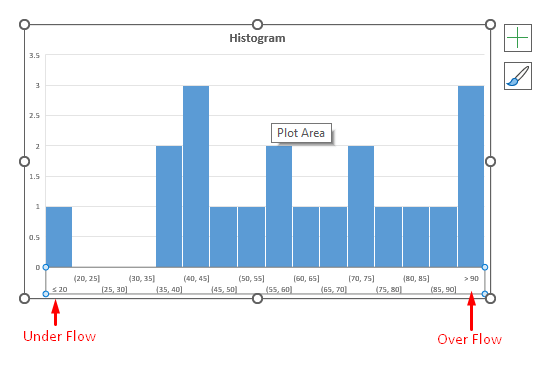
પદ્ધતિ 1: બિલ્ટ-ઇન હિસ્ટોગ્રામ ચાર્ટ વિકલ્પનો ઉપયોગ કરવો (એક્સેલ 2016 અને આગળના સંસ્કરણો માટે)
એક્સેલ 2016 અને નીચેના સંસ્કરણોમાં , અમે ઇન-બિલ્ટ હિસ્ટોગ્રામ ચાર્ટ સુવિધાનો ઉપયોગ કરીને એક્સેલમાં ખૂબ જ સરળતાથી બિન શ્રેણી બનાવી શકીએ છીએ. સ્ટેપ્સ નીચે આપેલ છે.
સ્ટેપ 1: પહેલા આપણે વર્કશીટ બનાવીએ છીએ. અમારા કિસ્સામાં, અમે 10-100 સુધીના 20 વિદ્યાર્થીઓના પરીક્ષાના ગુણની નોંધણી કરી છે.
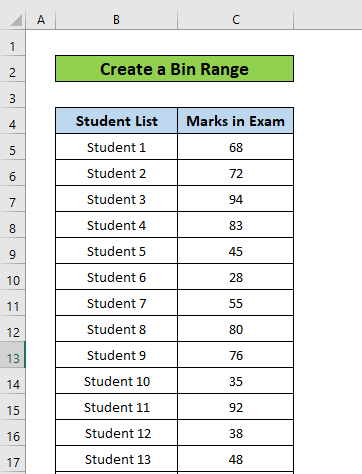
સ્ટેપ 2: પછી અમે ડેટાની સંપૂર્ણ શ્રેણી પસંદ કરીએ છીએ.
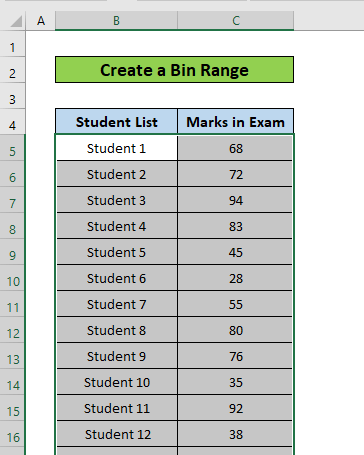
સ્ટેપ 3: આપણે ઇનસર્ટ ટેબ પર જવું પડશે અને વિકલ્પોમાંથી હિસ્ટોગ્રામ પસંદ કરવું પડશે .
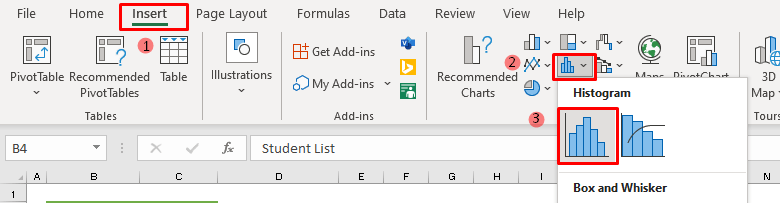
અમે અમારી શીટ પર નીચેની જેમ હિસ્ટોગ્રામ જોઈ શકીએ છીએ.
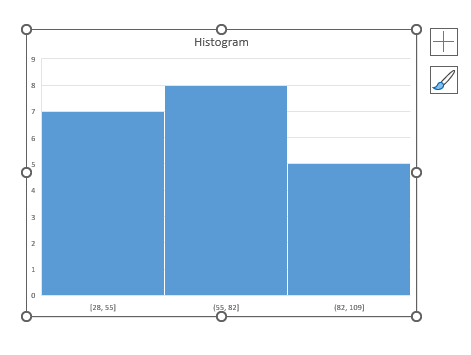
પગલું 4: હિસ્ટોગ્રામના તળિયે એક આડી અક્ષ છે. અમે તેના પર રાઇટ-ક્લિક કરીએ છીએ. ફોર્મેટ પસંદ કરોઅક્ષ .
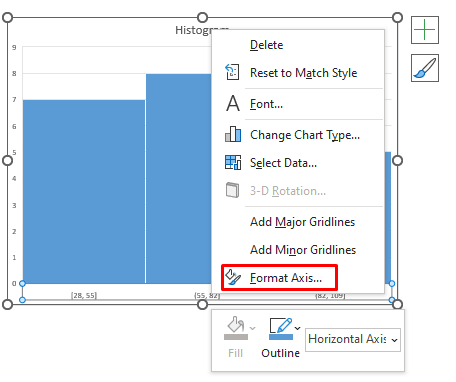
પગલું 5: હિસ્ટોગ્રામ બિન શ્રેણી આપમેળે સેટ થાય છે. આપણે જરૂર મુજબ બોક્સમાંથી બિનની પહોળાઈ બદલી શકીએ છીએ. અમારા કિસ્સામાં, અમે બિનની પહોળાઈ તરીકે 5 પસંદ કરી છે.
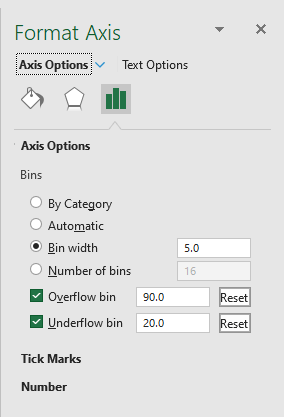
અમે ઓવરફ્લો બિન અને અંડરફ્લો બિન પસંદ કર્યા છે. જે તે શ્રેણી દર્શાવે છે કે જેના પર હિસ્ટોગ્રામ પ્લોટ કરશે.
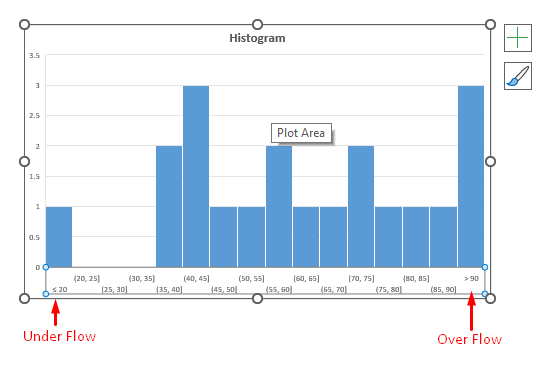
હવે આપણે પસંદ કર્યા મુજબ હિસ્ટોગ્રામ જોઈ શકીએ છીએ.
<0 પગલું 6: જો આપણે હિસ્ટોગ્રામમાં લેબલ્સ ઉમેરવા માંગતા હોય, તો અમે હિસ્ટોગ્રામ પસંદ કરીએ તેના પર જમણું ક્લિક કરો, અને ડેટા લેબલ્સ ઉમેરો પસંદ કરો. 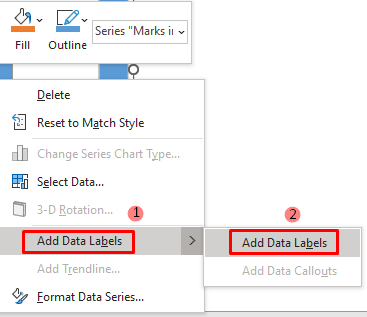
દરેક ડબ્બાની આવર્તન દરેક હિસ્ટોગ્રામ બારની ટોચ પર પ્રદર્શિત થશે.
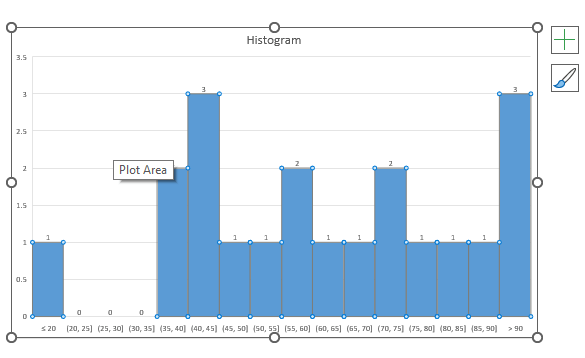
વધુ વાંચો: એક્સેલમાં હિસ્ટોગ્રામ કેવી રીતે બનાવવું ડબ્બા (4 પદ્ધતિઓ)
પદ્ધતિ 2: ડેટા એનાલિસિસ ટૂલપેકનો ઉપયોગ કરવો
એક્સેલ 2016 વર્ઝન પહેલાં બિલ્ટ-ઇન હિસ્ટોગ્રામ ચાર્ટ વિકલ્પ હાજર નથી. તે કિસ્સામાં, અમે ડેટા એનાલિસિસ ટૂલપેક નો ઉપયોગ કરીને એક્સેલમાં બિન શ્રેણી બનાવી શકીએ છીએ. તે કરવા માટેનાં પગલાંઓ નીચે વર્ણવેલ છે.
ડેટા એનાલિસિસ ટૂલપેક ડાઉનલોડ કરો
આપણે ડેટા એનાલિસિસ ટૂલપેક ને આ પગલાંને અનુસરીને સરળતાથી ડાઉનલોડ કરી શકીએ છીએ.
1 ઉપર.
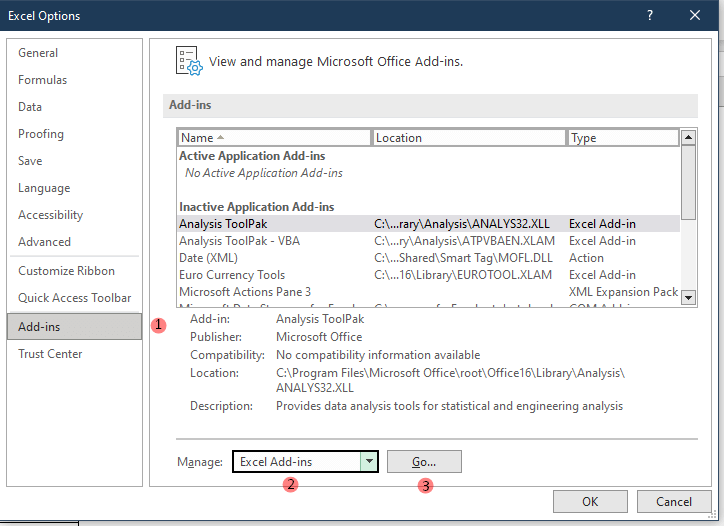
પગલું 2: અમે એડ-ઇન્સ>એક્સેલ એડ-ઇન્સ>જાઓ પસંદ કર્યા છે. પછી અમે ઓકે પસંદ કર્યું.
આના જેવી વિન્ડો ખુલશે.
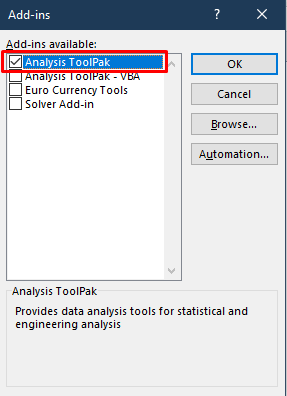
સ્ટેપ 3: અમને જરૂર છે પસંદ કરવા માટે એનાલિસિસ ટૂલપેક અને ઓકે પસંદ કરો.
અમે ડેટા વિભાગ
માં ડેટા એનાલિસિસવિકલ્પને ચેક કર્યો છે. 
બિન શ્રેણી બનાવવા માટે ડેટા વિશ્લેષણ ટૂલપેકનો ઉપયોગ કરો
પગલું 1: અમારે નામની વધારાની કૉલમ સાથે ડેટાસેટ બનાવવાની જરૂર છે ડબ્બા જ્યાં આપણે બિન શ્રેણી દાખલ કરીશું.
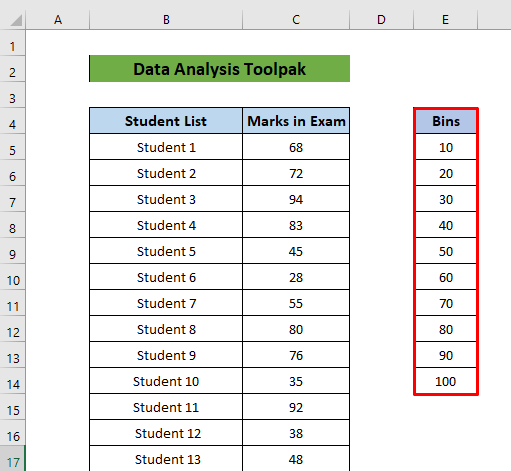
પગલું 2: ચાલો ડેટા>ડેટા વિશ્લેષણ પર જઈએ.

આપણે ડેટા એનાલિસિસ વિન્ડો જોઈએ છીએ. તેમાંથી હિસ્ટોગ્રામ પસંદ કરો અને ઓકે પસંદ કરો.
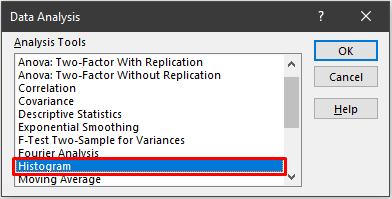
A હિસ્ટોગ્રામ વિન્ડો પોપ અપ થશે.
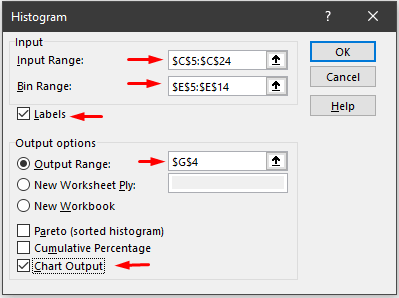
સ્ટેપ 3: ઇનપુટ રેન્જમાં આપણે આપણો ડેટા ધરાવતા કોષોને પસંદ કરીએ છીએ. બિન શ્રેણીમાં આપણે વધારામાં બનાવેલ બીન્સ કોલમ પસંદ કરીએ છીએ. અમે આઉટપુટ રેન્જ પસંદ કરીએ છીએ જ્યાં અમે પરિણામ જોવા માંગીએ છીએ.
પસંદ કરો ઓકે અને હિસ્ટોગ્રામ અમે બનાવેલ બિન શ્રેણી અનુસાર દેખાશે.
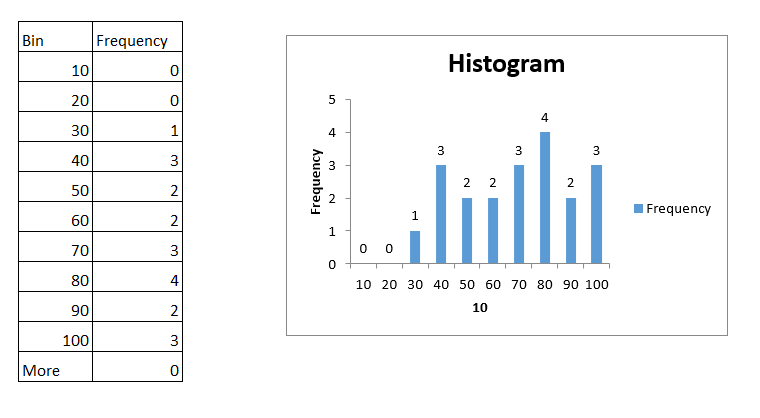
વધુ વાંચો: એનાલિસિસ ટૂલપેકનો ઉપયોગ કરીને હિસ્ટોગ્રામ કેવી રીતે બનાવવો (સરળ પગલાઓ સાથે)
પદ્ધતિ 3: ફ્રીક્વન્સી ફંક્શનનો ઉપયોગ કરીને બિન શ્રેણી બનાવો
આપણે ફ્રીક્વન્સી ફંક્શન નો પણ ઉપયોગ કરીને Excel માં બિન શ્રેણી બનાવી શકીએ છીએ. આ પ્રક્રિયા માટેનાં પગલાં નીચે આપેલ છે.
પગલું 1: અમે વધારાની કૉલમ્સ બિન લિમિટ , બિન લેબલ , સાથે વર્કશીટ બનાવી છે. અને બિન કાઉન્ટ્સ .
અમે અમારી બિન શ્રેણીની ઉપલી મર્યાદા સાથે બિન મર્યાદા કોષો ભરીએ છીએ. બિન રેન્જ માં આપણે બિન શ્રેણી મૂકીએ છીએ જે હશે બિન લિમિટ કરતાં વધુ એક કોષ.
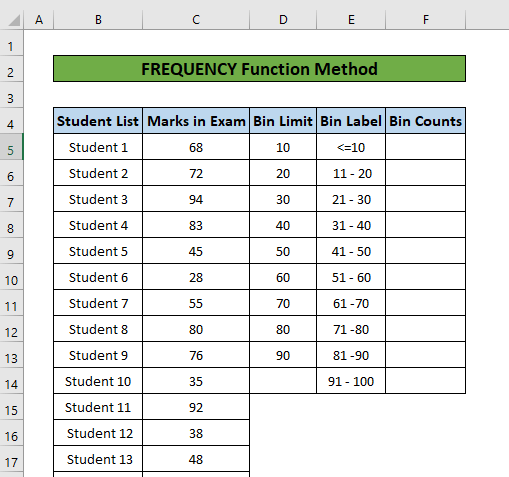
પગલું 2: અમે બિન કાઉન્ટ્સ નીચે કોષો પસંદ કર્યા છે. પસંદ કરેલ સેલ નંબર બિન મર્યાદા સેલ્સ કરતાં 1 વધુ હોવો જોઈએ. પછી આપણે કોષ દાખલ કરીએ છીએ.
પગલું 3: ચાલો લખીએ ( = ) પછી લખીએ ફ્રીક્વન્સી( અને પસંદ કરો ડેટા રેન્જ 1લી, એક ( , ) મૂકો પછી Bin Limit ડેટા પસંદ કરો. કૌંસ બંધ કરો અને ENTER દબાવો.
=FREQUENCY(C5:C24, D5:D14) 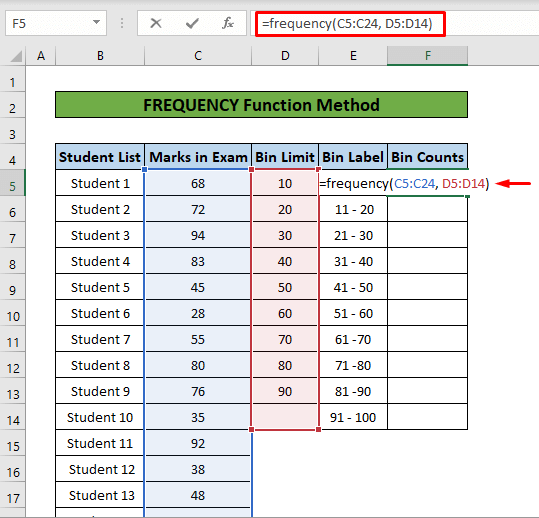
અમને ગણતરીઓ મળી છે.
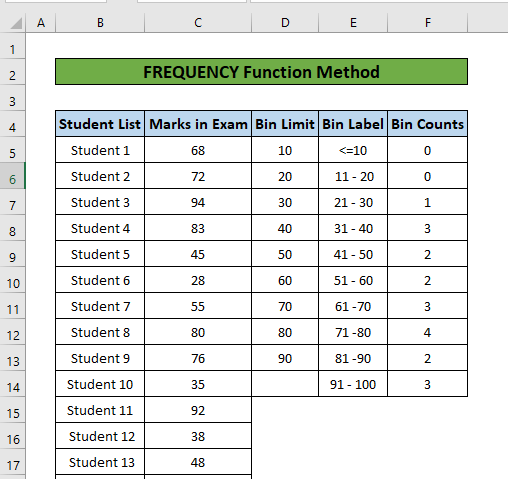
પગલું 4: અમે બિન લેબલ અને બિન કાઉન્ટ્સ માંથી ડેટા પસંદ કર્યો છે.
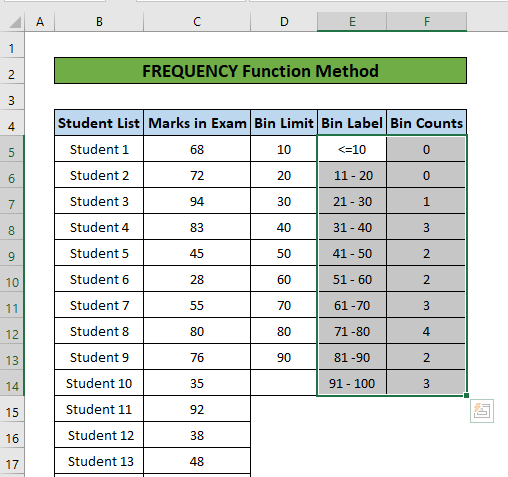
પગલું 5: અમારે Insert ટૅબ પર જવાની જરૂર છે અને કૉલમ ચાર્ટ >2D કૉલમ પસંદ કરો.

અમે બિન શ્રેણી બનાવી છે. એક્સેલમાં ફ્રીક્વન્સી ફંક્શન નો ઉપયોગ કરીને.
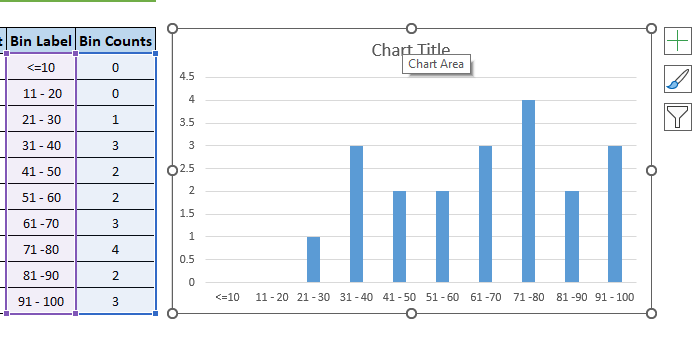
વધુ વાંચો: એક્સેલ હિસ્ટોગ્રામમાં બિન શ્રેણી કેવી રીતે બદલવી (સાથે ઝડપી પગલાં)
નિષ્કર્ષ
આ લેખમાં, અમે Excel માં બિન શ્રેણી બનાવવા માટેની 3 સરળ પદ્ધતિઓ બતાવી છે. ડેટા વિશ્લેષણ માટે બિન શ્રેણી ખૂબ જ મહત્વપૂર્ણ છે. આશા છે કે આ લેખ એક્સેલમાં બિન શ્રેણી બનાવવામાં તમારી મદદ કરો. જો તમને પગલાંઓ અનુસરીને કોઈ સમસ્યા આવે અથવા તમારી પાસે કોઈ સૂચનો હોય, તો કૃપા કરીને બેલો ટિપ્પણી કરીને અમને જણાવો w.

